网页的内容除了文本以外,还包括图片、音乐、动画等等,网页提供了一个窗口、一个界面,一个供大家展示的舞台,各个项目有机的组合在一起,构成一个网站,
下面我们通过一个例子来看看怎样创建一个网站;
1、创建新站点
1)启动FrontPage,自动新建一个空白文档“new_page_1.htm”;
新建站点的方法有两种,一种是“新建站点”命令,另一种是“打开站点”命令,我们学习第二种方法;
2)单击“文件”菜单,找到“打开站点”命令 ,出来一个打开对话框,从上到下先找到自己的文件夹,然后单击对话框右上角的“新建文件夹”
,出来一个打开对话框,从上到下先找到自己的文件夹,然后单击对话框右上角的“新建文件夹” 按钮,出现新建对话框;
按钮,出现新建对话框;
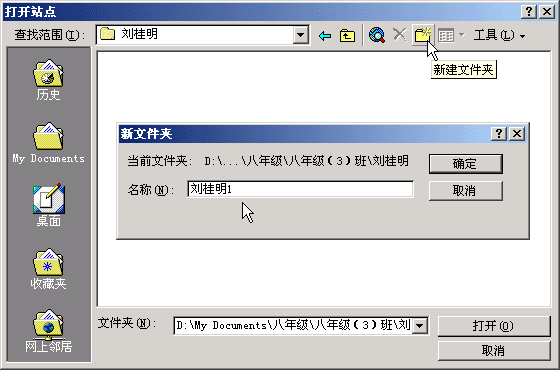
3)在“名称”栏里输入自己的名字,后面再加一个数字1,然后单击“确定”
再单击右下角的“打开”按钮,这时会出现一个添加信息的询问,直接点“是”就进入到FrontPage窗口,
不同的是左边出现一个“文件夹”列表,里面有两个文件夹,一个是“_private”一个是“images”,右边的窗口上还是“new_page1”;
4)单击工具栏上的“保存” 按钮,出现保存对话框,在文件名中输入index,在“更改”中输入“主页”,单击“确定-保存”,
按钮,出现保存对话框,在文件名中输入index,在“更改”中输入“主页”,单击“确定-保存”,
这时在左边文件夹列表里出现一个index.htm,而右边的标题也变成了index.htm;
5)这样我们就成功地创建了一个个人站点,站点的主页是index.htm,主页就是站点的第一个网页,用我们前面学习的知识来输入主页的内容;
6)通过创建我们可以发现,创建站点实际上是新建一个文件夹,在这个文件夹中有一个index.htm的网页,
还有两个文件夹_private和images,如果仔细还可以找到两个“_v”打头的隐藏文件夹,在FrontPage中站点的图标是 文件夹中间有个地球;
文件夹中间有个地球;
2、练习
在“文件”菜单中单击“关闭站点”命令关闭刚才新建的站点,再新建一个自己名字后面加一个2的站点,并且保存一个index的主页;
本节学习了如何新建一个站点的方法,学习了有关站点基础知识,如果你成功地理解并完成了练习,请继续学习下一课内容;


